Forex hay đầu tư ngoại hối không còn là cái tên quá xa lạ với nhiều nhà đầu tư tài chính nữa. Bởi lợi ích nó mang lại cho nhà đầu tư là con số quá khủng nếu như bạn giao dịch thành công. Nghe có vẻ hấp dẫn đấy nhưng với một trader mới thì bạn sẽ không biết nên bắt đầu từ đâu. Hãy đọc ngay bài viết dưới đây để biết cách mở tài khoản Forex đơn giản nhất. Qua đó, kinhnghiemforex.com sẽ hướng dẫn bạn cách tải MT4 về máy tính và cách để sử dụng MT4 để giao dịch Forex. Mời các bạn cùng tham khảo bài viết dưới đây!
Hướng Dẫn Mở Tài Khoản Forex Tại Sàn Giao Dịch Uy Tín?
1. Thủ Tục Cần Có Để Mở Tài Khoản Forex
Hầu hết thủ tục mở tài khoản Forex tại các sàn đều giống nhau là đều yêu cầu một số giấy tờ nhất định. Mọi người nên chuẩn bị các giấy tờ sau để hoàn tất thủ tục nhanh nhất:
- Xác minh danh tính: Bạn cần chuẩn bị giấy chứng minh nhân dân, bằng lái xe hoặc hộ chiếu. Đồng thời phải đảm bảo một trong ba giấy trên không bị mờ và đầy đủ bốn góc.
- Xác minh địa chỉ: Cần chuẩn bị hóa đơn tiền điện, tiền nước và in sao kê ngân hàng. Tất cả phải có hiệu lực trong vòng 3 tháng gần đây.
Lưu ý:
Nên sử dụng in sao kê ngân hàng để xác minh địa chỉ. Sao kê để thể hiện có phát sinh giao dịch và có dấu đỏ. Trong đó nên chuẩn bị trước một tài khoản ngân hàng có đăng ký Internet Banking để thực hiện các lệnh chuyển tiền.
Có một điều đặc biệt lưu ý cho các trader mới là khi quyết định mở tài khoản tại sàn nào bất kỳ thì bạn nên tìm hiểu thật kỹ. Bởi nhà môi giới (sàn Forex) không chỉ là nơi giao dịch Forex mà còn là nơi bảo vệ lợi ích cho bạn.
Do đó, nếu bạn còn đăng phân vân không biết nên chọn sàn nào thì có thể tham khảo chơi Forex tại sàn nào uy tín nhất hiện nay? Kinh Nghiệm Forex.
2. Cách Mở Tài Khoản Forex
Khi đã chuẩn bị hoàn tất các giấy tờ trên, bạn đã có thể tiến hành mở tài khoản theo các bước sau:
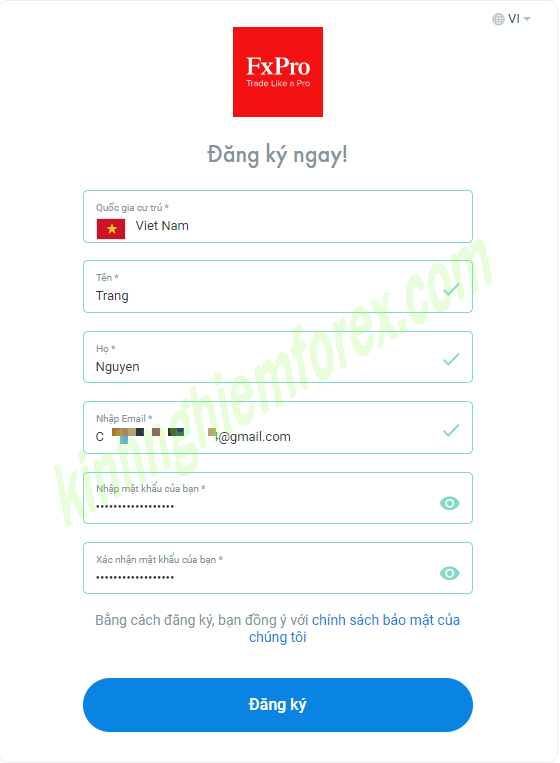
Điền các thông tin cá nhân cơ bản gồm: Họ tên, số điện thoại, email, CMND, loại tiền giao dịch.
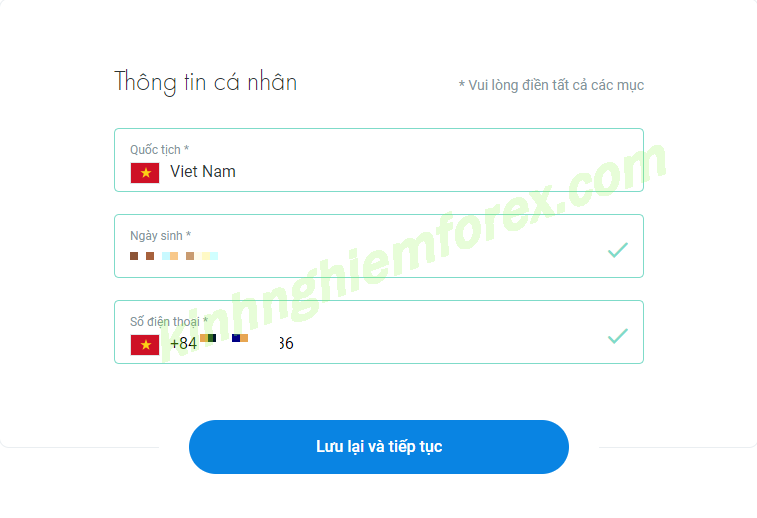
Tiếp theo, điền đầy đủ thông tin như ngày sinh và số điện thoại. Sau đó, điền tiếp Tên đường và số nhà; Mã bưu điện/ Mã bưu chính; Thành phố/ Thị trấn vào hộp thoại.
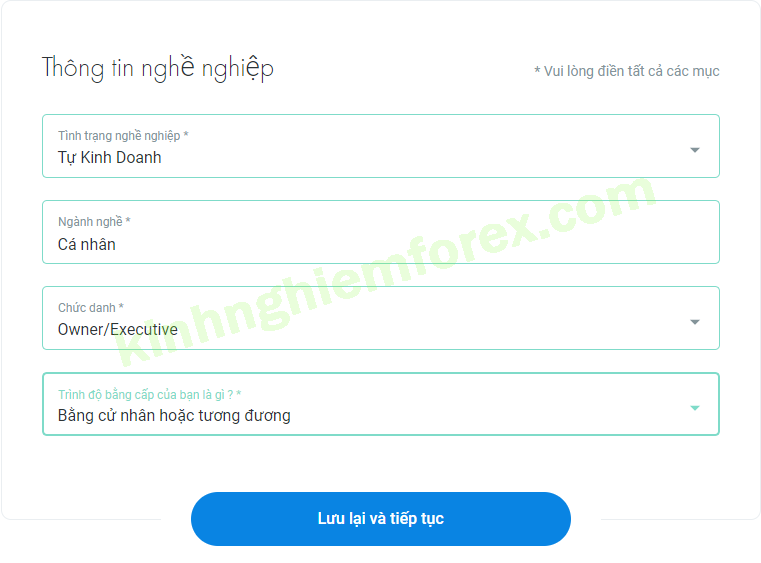
Sau đó điền các thông tin sàn yêu cầu và hoàn thành bài trắc nghiệm kiến thức. Sàn sẽ cung cấp mức đòn bẩy phù hợp cho bạn.
Cuối cùng bạn cung cấp xác minh danh tính và xác minh địa chỉ như đã đề cập ở trên. Sau khi hoàn thành xong thì chờ sàn gửi thông báo về cho bạn. Sàn sẽ cung cấp cho bạn số tài khoản cùng mật khẩu tài khoản vào mail (bạn đã đăng ký). Sau đó bạn tải phần mềm MT4 về rồi đăng nhập vào là xong.
Hướng Dẫn Tải MT4 Về Máy Tính Nhanh Nhất
MT4 hay MetaTrader 4 là một trong những nền tảng giao dịch phổ biến trên toàn thế giới. Nó cung cấp mọi thứ cần thiết để giao dịch trực tuyến trên một giao diện thân thiện với người dùng.
Để tải MT4 về máy tính, bạn click vào đường link sau để download.
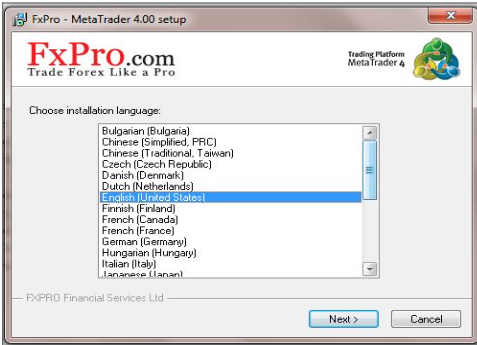
Bạn chọn ngôn ngữ phù hợp, ngôn ngữ mặc định sẽ là English (hiện tại sàn vẫn chưa hỗ trợ tiếng việt). Sau đó chọn Next để chuyển sang màn hình tiếp theo.
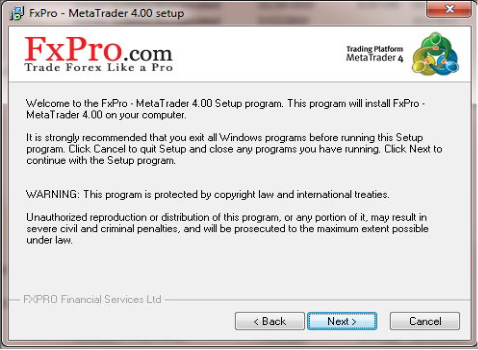
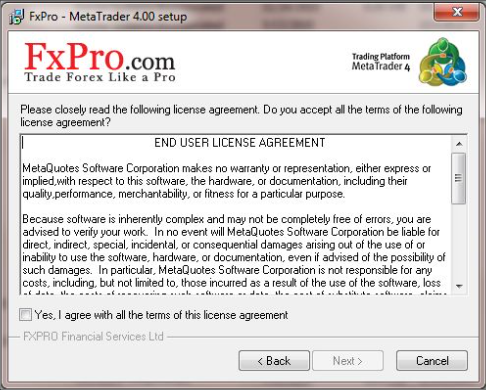
Tiếp tục chọn Next cho đến khi xuất hiện màn hình bên dưới.
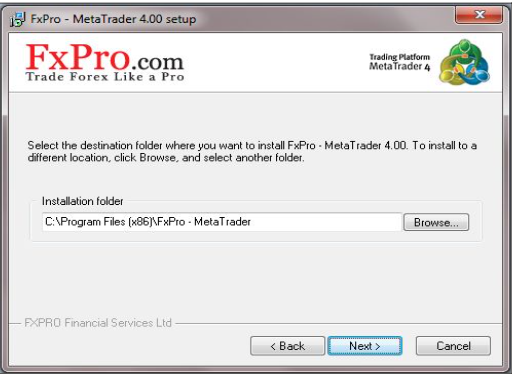
Bạn có thể chọn thư mục mà bạn muốn lưu phần mềm MT4 sau đó chọn Next để tiếp tục.
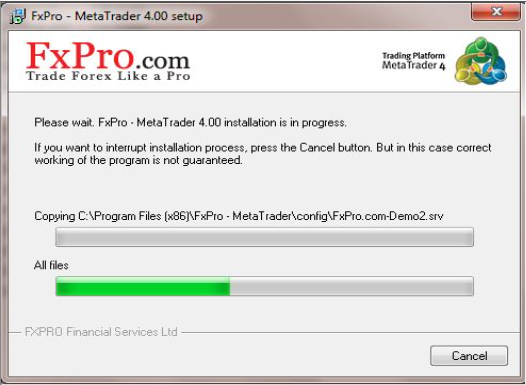
Sau khi hoàn tất phần mềm sẽ được cài vào máy tính của bạn. Chọn Finish để hoàn tất việc đăng ký.
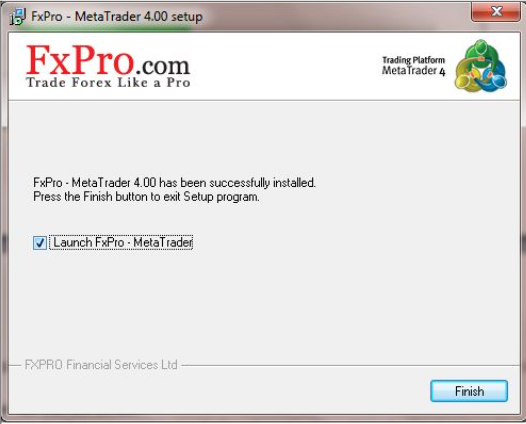
Khi tải MT4 về máy tính xong, bạn điền thông tin đăng nhập vào hộp thoại sau để tiến hành giao dịch. Nhớ chọn Server đúng với thông tin sàn đã cung cấp nhé!
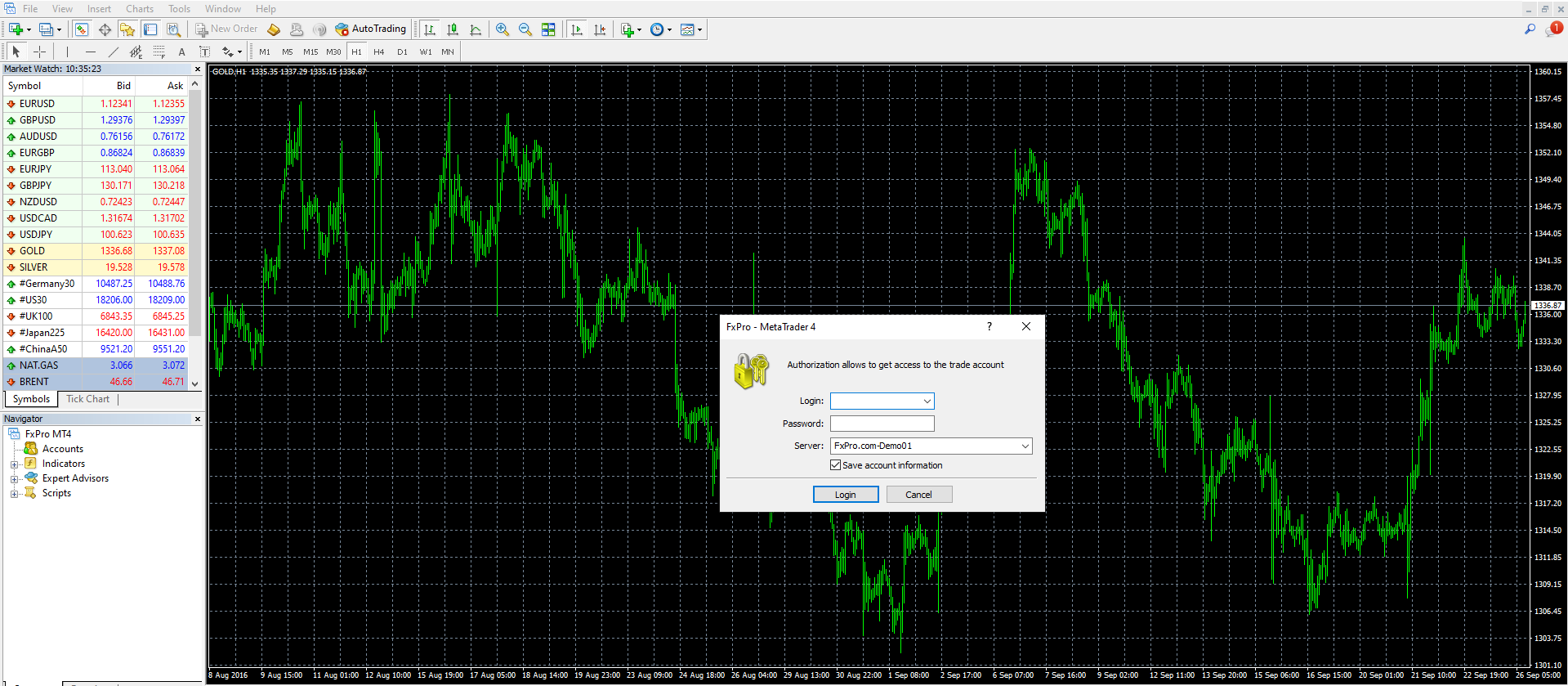
>> Bạn có thể tham khảo thêm hướng dẫn sử dụng metatrader 4 trên điện thoại tại đây.
Cách Sử Dụng MT4 Để Giao Dịch Forex Đơn Giản Nhất – Tải MT4 Về Máy Tính
Thêm Các Cặp Tiền Tệ
Ứng dụng MT4 chỉ mặc định một số cặp tiền tệ phổ biến. Tuy nhiên mỗi trader sẽ có một phong cách giao dịch khác nhau. Do đó tùy thuộc vào phong cách giao dịch của bạn là gì mà bạn bổ sung vào các cặp tiền tệ mà bạn muốn.

Đặt Lệnh – Tải MT4 Về Máy Tính
1. Lệnh thị trường
Cách đơn giản nhất để bạn chọn cặp tiền tệ là chọn Tools > New Order trên thanh công cụ màn hình sẽ hiện ra hộp thoại sau:
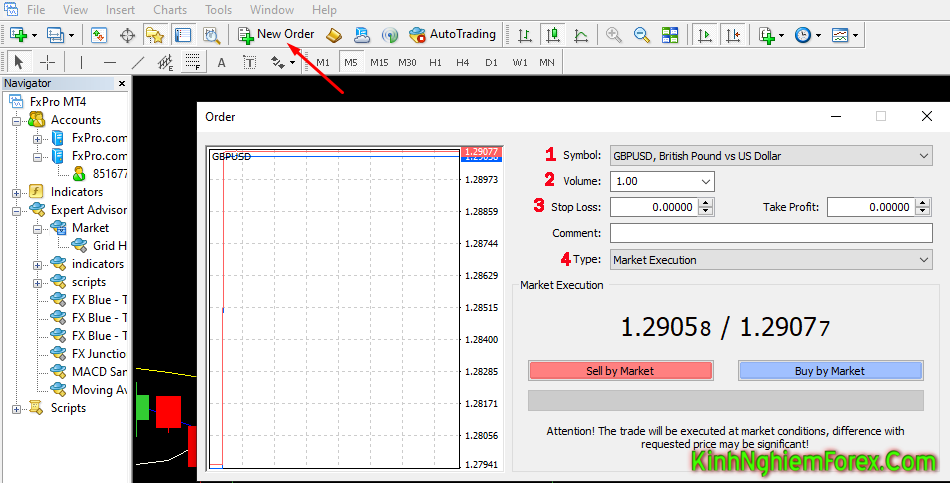
- Symbol: Hiển thị cặp tiền tệ bạn muốn giao dịch.
- Volume: Số lot mà bạn muốn giao dịch.
- Stop loss (chặn lỗ): Là lệnh chặn lỗ khi bạn đặt mua với kỳ vọng giá đi lên. Ngược lại khi bạn đặt lệnh bán là kỳ vọng giá sẽ đi xuống những giá lại đi lên.
- Take Profit (chốt lời): Là lệnh đặt sẵn mức lời mong muốn. Tương tự với lệnh chặn lỗ.
- Type (loại lệnh): Có 2 loại lệnh là: Instant Execution (khớp lệnh trực tiếp) và Pending Order (khớp lệnh chờ).
- Sell (lệnh bán): Là lệnh bán theo giá thị trường.
- Buy (lệnh mua): là lệnh mua theo giá thị trường.
2. Lệnh chờ tự động
Bạn sử dụng lệnh chờ khi không có thời gian ngồi trước máy tính để canh được giá tốt. Cũng như hạn chế trường hợp mất đi cơ hội tốt để vào thị trường.
Cách đặt lệnh chờ cũng giống như đặt lệnh tự động, chỉ có một điểm khác biệt đó chính là thay vì chọn Instant Execution bạn sẽ chọn Pending Order.
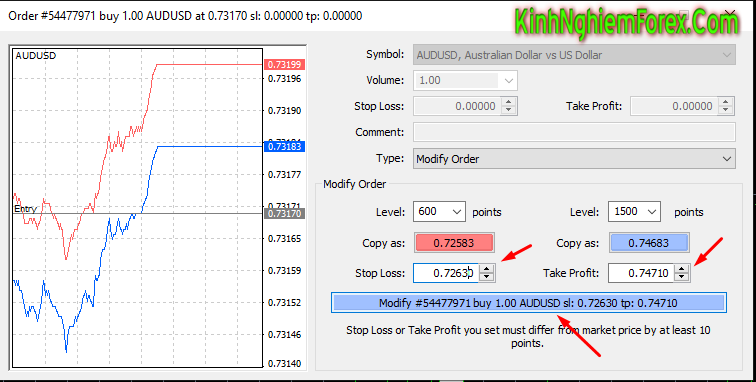
Còn các loại lệnh là Pending Order ta sẽ có các lệnh sau:
- Buy Limit (lệnh chờ mua): Được đặt thấp hơn giá thị trường với kỳ vọng là giá xuống đến mức đó thì lên lại. Nếu giá thị trường xuống đến điểm đặt Buy Limit thì sẽ chính thức trở thành lệnh Buy.
- Sell Limit (lệnh chờ bán): Được đặt cao hơn giá thị trường với kỳ vọng là giá lên đến mức đó thì xuống lại. Nếu giá thị trường lên đến điểm đặt Sell Limit thì sẽ chính thức trở thành lệnh Sell.
- Buy Stop: Là lệnh mua với giá tương lai nhưng mức giá hiện tại thấp hơn giá đặt lệnh.
- Sell Stop: Là lệnh bán với giá tương lai nhưng mức giá hiện tại cao hơn giá đặt lệnh.
- At Price: Điền mức giá tại điểm mà bạn muốn mua hoặc bán.
- Expiry: Giới hạn giờ hiệu lực đối với lệnh tự động. Giá của lệnh tự động phải khác biệt ít nhất là 50 pips so với giá thị trường.
Sau khi chọn tất cả các thông số nhấn Place và lệnh của bạn sẽ nằm trong cửa sổ lệnh.
Chú ý: Bạn chỉ có thể chỉnh sửa điểm dừng lỗ, chốt lời nhưng không thể sửa đổi khối lượng giao dịch. Sau khi đặt lệnh dừng lỗ và chốt lời tự động, giao dịch của bạn sẽ tự động đóng nếu đạt điểm chốt lời hoặc dừng lỗ. Bạn không cần phải ngồi trước màn hình để xem giá.
Đóng Lệnh – Tải MT4 Về Máy Tính
Bạn chỉ cần chọn lệnh mà mình muốn hủy ở mục Common, nhấp phải chuột và chọn Close Order. Lệnh sẽ được đóng lại tại mức giá thị trường hiện hành.

Chèn Các Chỉ Báo Kỹ Thuật Lên Biểu Đồ
Chỉ báo kỹ thuật (indicator) là công cụ hỗ trợ cho nhà đầu tư trong phân tích kỹ thuật nhằm xác định xu hướng của thị trường. Từ đó bạn có thể xác định điểm vào thị trường hợp lý.
Để thêm chỉ báo vào biểu đồ bạn thực hiện như sau:
- Nhấp chuột trực tiếp vào biểu tượng
 trên thanh công cụ hoặc chọn Insert > Indicators và chọn chỉ báo cần dùng.
trên thanh công cụ hoặc chọn Insert > Indicators và chọn chỉ báo cần dùng.
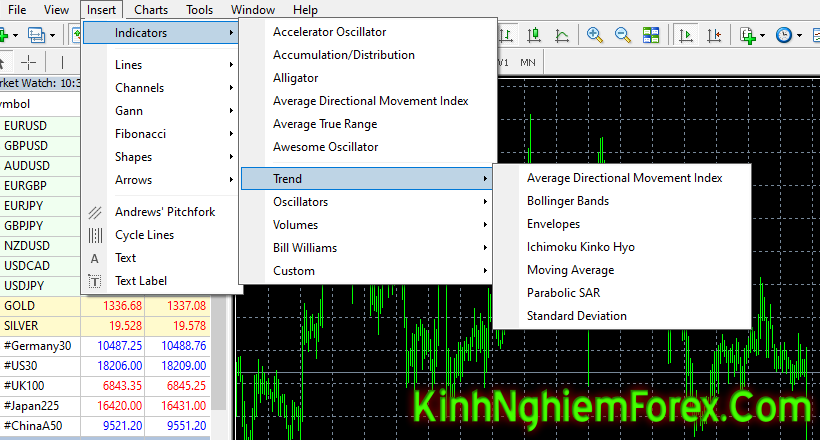
- Thực hiện tùy chỉnh các thông số sao cho phù hợp với mục tiêu giao dịch.
- Để chỉnh sửa hoặc xóa bất kỳ chỉ báo nào đã thêm vào biểu đồ bạn click chuột phải vào bất kỳ vị trí nào trên biểu đồ. Sau đó chọn Indicators List, danh sách chỉ báo sẽ xuất hiện trong hộp Indicators. Bạn chỉ cần lựa chọn công cụ muốn chỉnh sửa hoặc click Edit nếu muốn xóa chỉ báo đó.
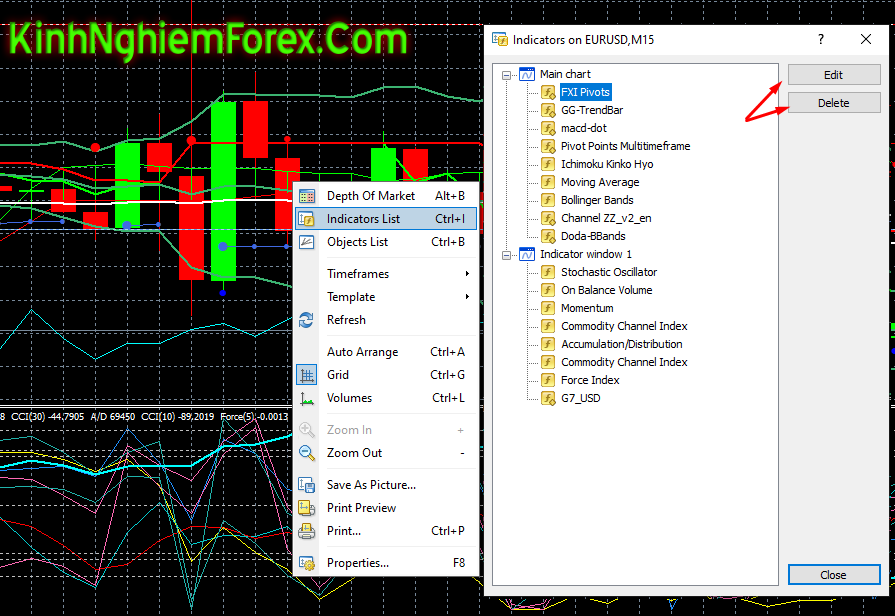
Lời Kết
Bài viết đã hướng dẫn các bạn sử dụng các chức năng giao dịch cơ bản trên phần mềm MT4. Trong thì dài nhưng thực ra nó rất đơn giản. Nhưng nếu bạn chưa thành thạo hãy nên lập một tài khoản demo sau đó thử thực hành giao dịch với Forex. Hy vọng qua bài viết này bạn đã nắm được những điều có bản trên nền tảng giao dịch MT4. Chúc các bạn giao dịch thành công!
Tham khảo thêm:
- Hướng dẫn cách tính pip trong forex một cách chi tiết.
- Các loại biểu đồ forex trên phần mềm giao dịch MT4.
- Khái niệm đòn bẩy trong forex và kinh nghiệm sử dụng đòn bẩy.
- Hướng dẫn sử dụng các mức hỗ trợ và kháng cư trong giao dịch Forex.
- Các loại biểu đồ nến Nhật trong forex và cách sử dụng.
- Các sàn forex uy tín được nhiều trader giao dịch nhất hiện nay.









